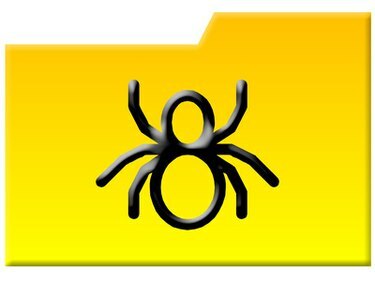
キャプチャウイルスは、Web画像やソーシャルネットワークサイトを介して感染する可能性があります。
キャプチャウイルスは、Windowsコンピュータに影響を与える悪意のあるソフトウェアです。 ウイルスをインストールするスクリプトを含む画像をクリックすることは、キャプチャウイルスに感染する最も一般的な方法です。 「メリッサ」という名前のストリッパーの画像が、ユーザーをだましてウイルスをインストールさせるために使用されています。 キャプチャウイルスまたはその他のウイルスを削除するには、そのプロセスを停止し、起動プロセスを削除して、そのファイルとレジストリキーを削除する必要があります。
ステップ1
コンピュータをセーフモードで起動します。 コンピュータを再起動し、コンピュータの起動中に「F5」を繰り返し押します。 「セーフモード」を選択し、「Enter」を押します。
今日のビデオ
ステップ2
captcha21.dllファイルを削除します。 「スタート」と「マイコンピュータ」をクリックします。 ハードドライブのアイコンをダブルクリックします。 「すべてのプログラム」をダブルクリックします。 [ツール]と[隠しファイルを表示]をクリックします。 フォルダを参照します。 Captchaがインストールされる場所を知る方法はありません。 captcha21.dllが見つかるまでフォルダを参照し続けます。 ファイルを右クリックして「削除」を選択します。 次に、[OK]をクリックします。
ステップ3
%temp%ディレクトリに入ります。 このフォルダは通常、C:\ Documents and Settings \にあります。
ステップ4
catpcha.batおよび信頼できないと思われる他のすべてのファイルを削除します。 疑わしい場合は、すべてのファイルを削除してください。 ウイルスを再インストールできる隠しキャプチャファイルがあります。 一時ファイルを削除しても、コンピュータに害はありません。 一部のプロセスは、数日間遅くなる可能性があります。
ステップ5
起動プロセスを削除します。 「開始」と「実行」をクリックします。 「Msconfig」と入力し、「Enter」を押します。 「スタートアップ」タブをクリックします。 「Captcha.dll」の横のチェックを外します。 「適用」をクリックし、「OK」をクリックします。 再起動を求めるメッセージが表示されたら、[後で再起動]をクリックします。
ステップ6
ディスククリーニングユーティリティを実行します。 [スタート]、[すべてのプログラム]、[ユーティリティ]、[ディスククリーナー]の順にクリックします。 すべてのチェックボックスをオンにして、ユーティリティを実行します。 レジストリキーと一時フォルダをクリアします。
ステップ7
コンピューターを再起動します。



